인스타그램은 탈퇴 혹은 계정삭제하는 곳을 찾기가 어렵습니다. 대체적으로 회원탈퇴, 계정삭제 등이 설정란에 있는 반면 인스타그램은 계정삭제를 검색 혹은 설정에 개인정보 등을 들어가야지만 삭제가 가능합니다. 그래서 이번에는 인스타그램 탈퇴와 계정삭제하는 방법 2가지를 찾아봤습니다.
목차
인스타그램 탈퇴 및 계정삭제 첫 번째 방법
우선 첫 번째로 가능한 방법은 많이들 알고 있는 방법이며 저 또한 기존에 알고 있는 인스타그램 탈퇴 방법입니다.
내 정보 선택 후 목록 그리고 설정 및 개인정보 클릭
밑에 이미지처럼 일단은 인스타그램의 우측 하단에 위치한 1번 선택 내 정보를 들어갑니다. 그러면 제가 올린 게시물이나 인스타드램이 추천하는 사람들의 정보 혹은 추천 정보가 뜨는 화면이 나옵니다. 그러면 거기서 2번 선택인 목록을 선택합니다.
그러면 오른쪽 이미지처럼 설정 및 개인 정보, 내 활동, 보관 등 관련 카테고리가 나오며 여기서 저희가 선택해야 할 카테고리는 설정 및 개인정보입니다. 클릭을 합니다.
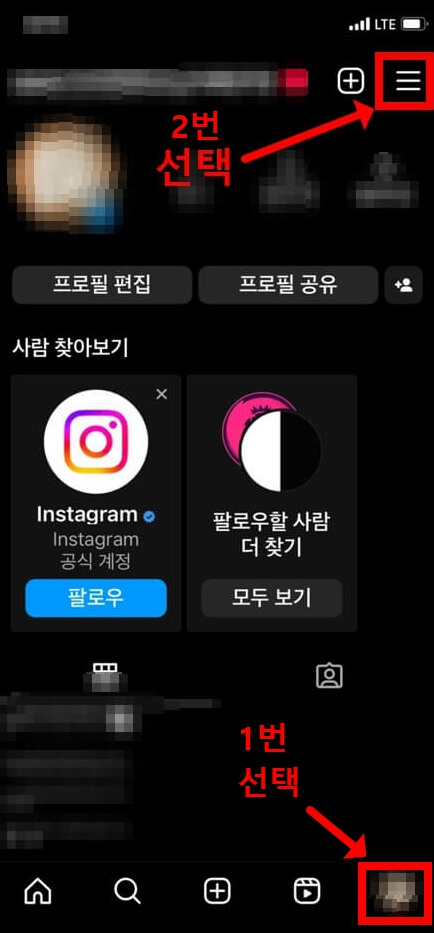
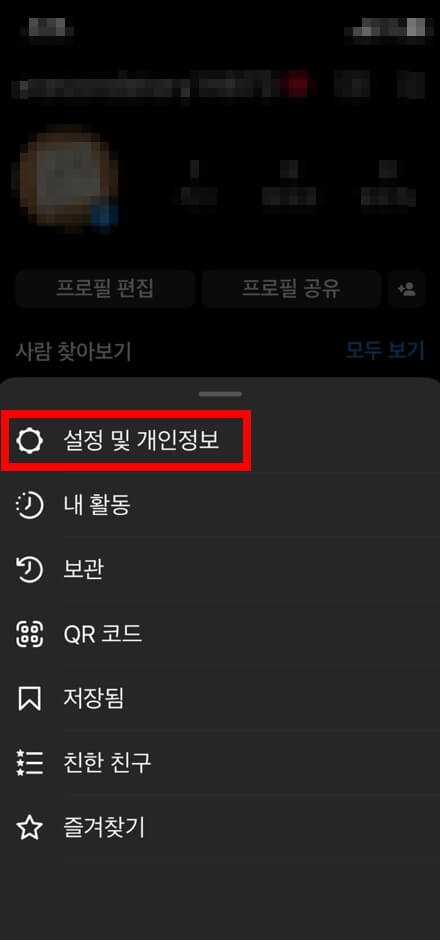
도움말 선택 후 고객센터 클릭
여기서부터가 정말 저도 알아보면서 신기했었습니다. 예전에 이거 인스타그램 탈퇴나 계정을 삭제하려고 하는데 어디에도 로그아웃만 있지 없어서 한참을 찾다가 검색해서 알아낸 방법이 이번 첫 번째 방법입니다.
설정 및 개인정보를 클릭해서 들어오면 밑에 첫 번째 이미지처럼 관리감독, 계정 유형 및 도구, 주문 및 결제, 도움말, 정보 등 의 카테고리가 있고 저희가 선택해야 할 것은 놀랍게도 도움말입니다. 클릭을 하여 들어오면 또다시 카테고리가 나옵니다. 여기서 고객 센터로 들어갑니다.
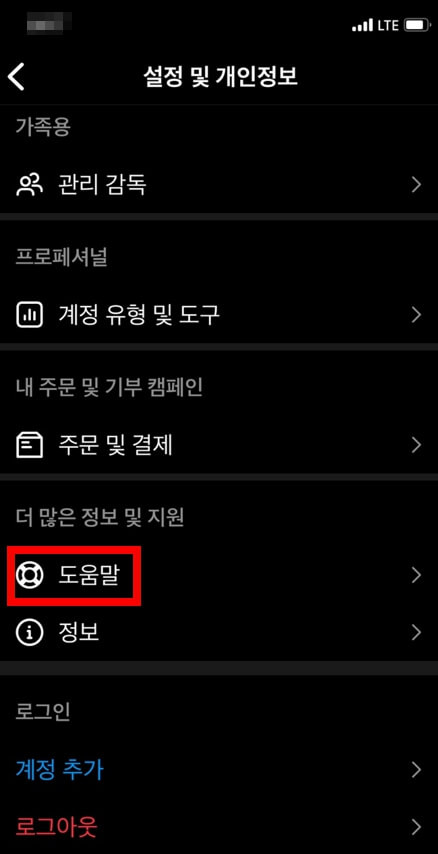
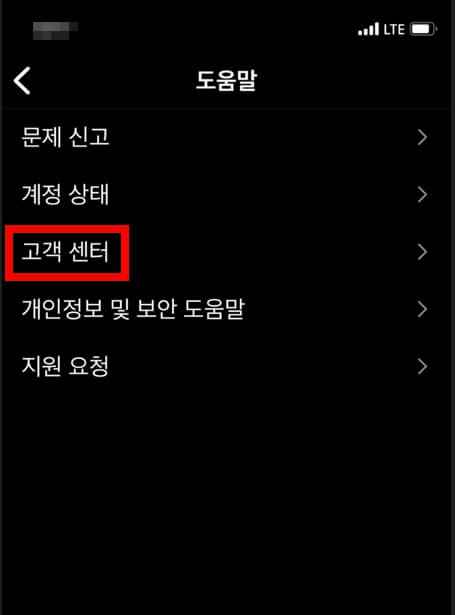
계정삭제 검색 후에 앱 도움말 변경
여기서 중요합니다. 고객센터 들어와서 계정삭제를 검색합니다. 여기서 검색을 해야 한다는 거에 일단 전 놀랐습니다. 그것도 고객센터에다가 문의를 해야 한다는 게 놀랐습니다.
일단 그러고 나면 오른쪽 사진처럼 나옵니다. 인스타드램 계정 삭제하기 그리고 밑에는 쭉 글이 나오지만 저희는 신경 쓰지 말고 빨간 테두리 친 곳을 눌러서 앱 도움말을 모바일 브라우저 도움말로 변경합니다.(다음 단계를 보시면 더 이해하기 쉽습니다.)
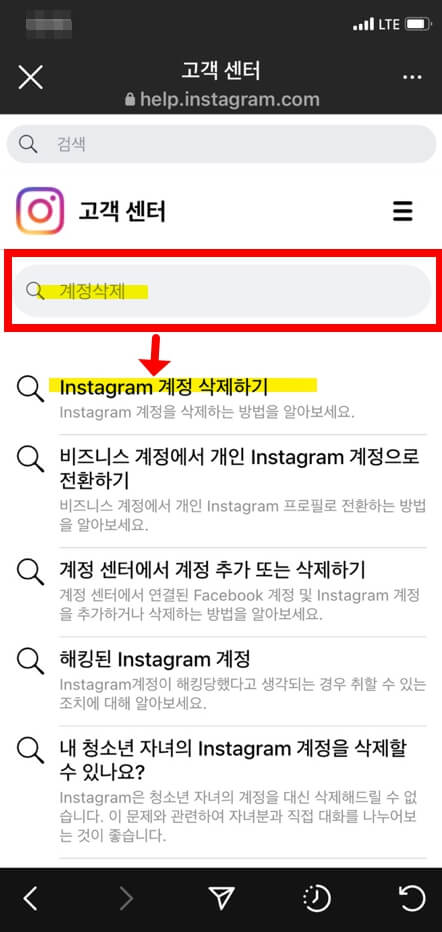
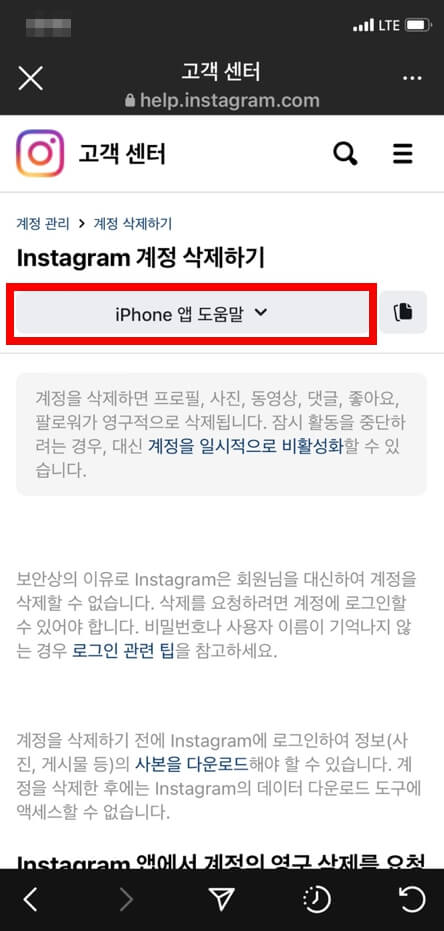
모바일 브라우저 도움말 변경 후 하단에 계정삭제 클릭
앱 도울말을 누르면 아래 첫 번째 사진처럼 아래에 안드로이드 앱 도움말, 컴퓨터 도움말 등이 있는데 저희가 변경해야 할 도움말은 모바일 브라우저 도움말입니다. 두 번째 사진처럼 모바일 브라우저 도움말로 변경하고 밑으로 쭉 내리면 계정삭제가 있습니다.
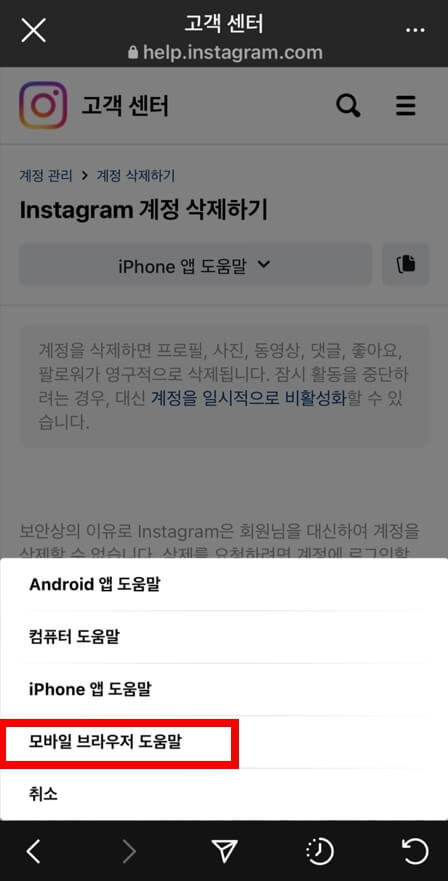
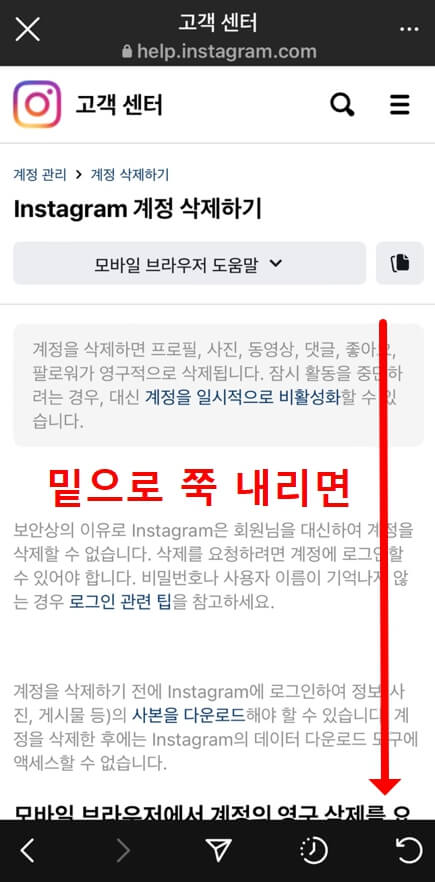
계정삭제 클릭 후 삭제사유 선택하고 삭제완료
이제 끝났습니다. 아래 이미지들을 보시면 알겠지만 계정삭제를 클릭하면 자신의 인스타드램 아이디가 나옵니다. 그렇다면 이를 확인하고 맞다면 아래 인스타그램을 삭제하려는 이유를 선택 후 삭제를 진행하시면 됩니다. 이렇게 까지가 인스타드램 탈퇴 및 계정삭제 방법 첫 번째였습니다.
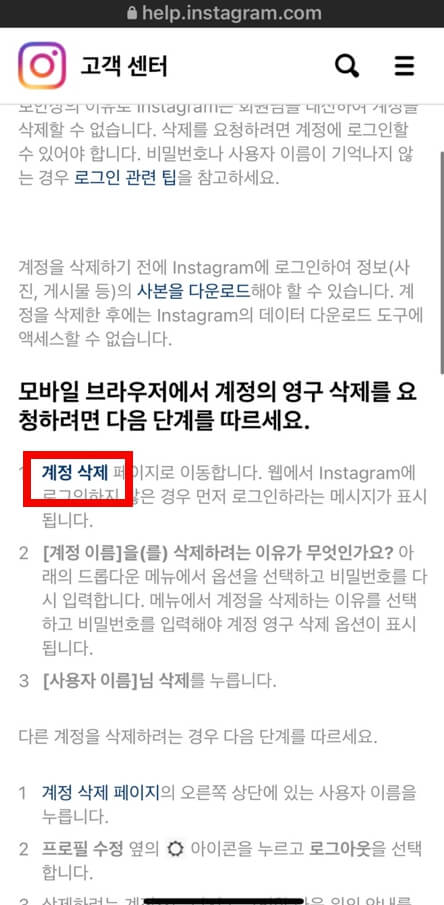
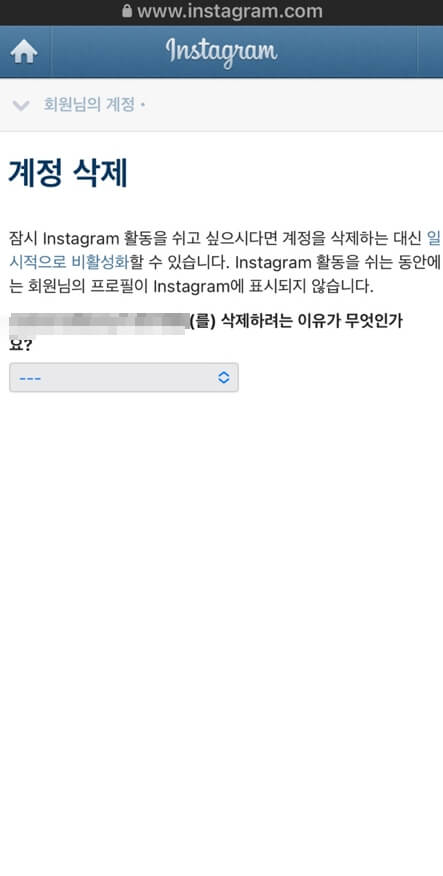
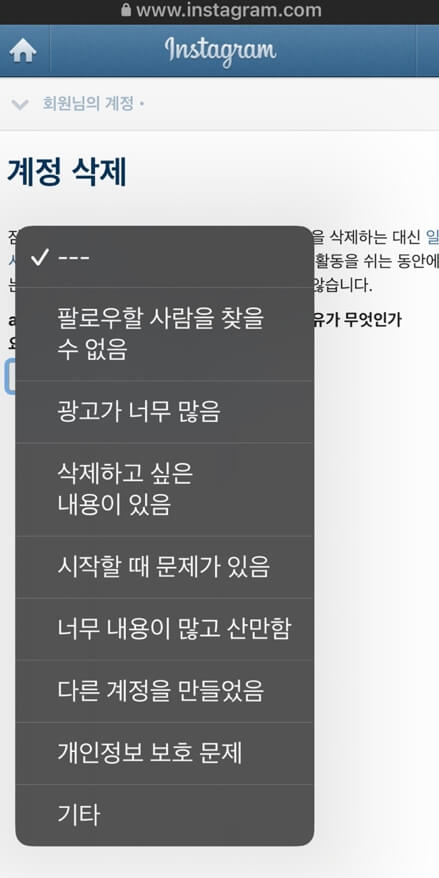
제가 기존에도 알고 있던 방법은 이렇게 한 가지였습니다.
하지만 이러한 방법 말고도 이번에 업데이트가 된 건지 아니면 원래 있던 기능인지 새로운 인스타그램 탈퇴 또는 계정삭제 방법이 있어서 소개드립니다. 이 번 거는 위에 인스타드램 탈퇴 및 계정삭제 보다 훨씬 간단한 방법이었습니다.
인스타그램 탈퇴 및 계정삭제 두 번째 방법
설정 및 개인정보 선택 후 계정 센터 클릭
인스그램 메인화면 우측 하단에 내 정보를 선택하여 들어갑니다. 그리고 나오는 화면이 아래 이미지 첫 번째 사진입니다. 여기서 2번 선택을 하여 설정 및 개인정보를 들어갑니다. 그리고 나오는 화면이 세 번째 사진입니다.
여기서부터 인스타그램 탈퇴 및 계정삭제 첫 번째 방법과 다릅니다. 인스타그램 탈퇴 및 계정삭제의 두 번째 방법은 설정 및 개인정보에서 계정센터를 클릭합니다.
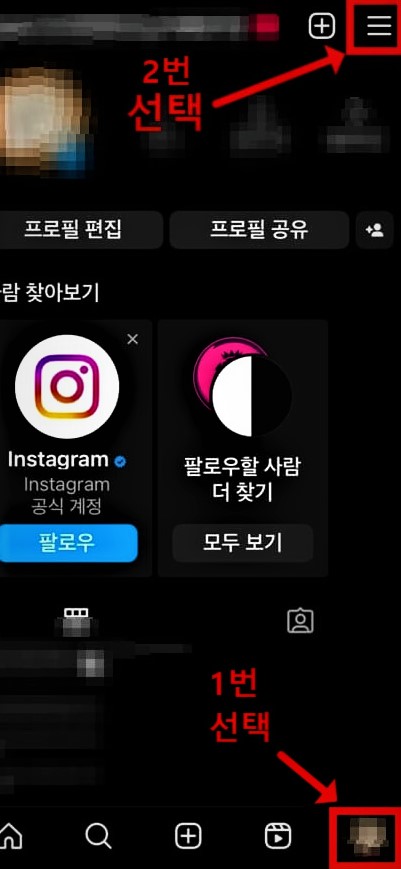
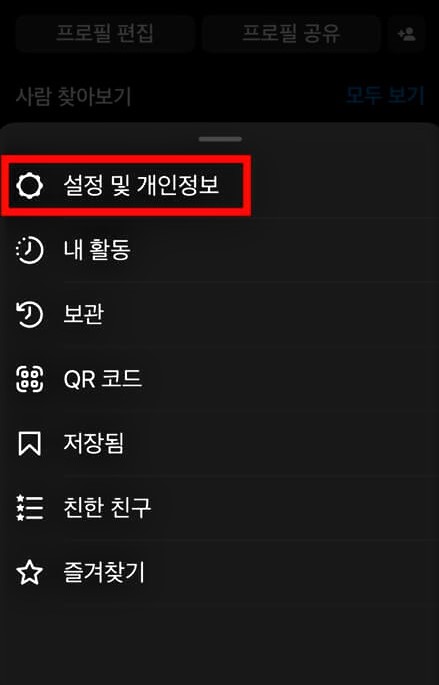
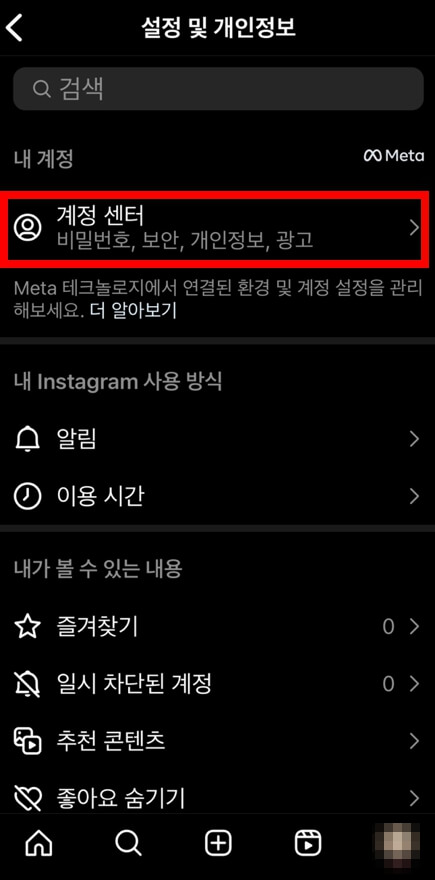
개인정보 선택 후 계정 소유권 및 관리 클릭
계정센트로 들어오면 아래 첫 번째 사진처럼 자신의 계정들과 개인정보, 비밀번호 및 보안 등의 카테고리가 나옵니다. 여기서 저희는 개인정보로 들어갑니다. 그리고 들어가면 개인정보가 나옵니다. 자신의 연락처와 생일, 계정 소유권 및 관리 등이 나오며 여기서 계정 소유권 및 관리를 클릭합니다.
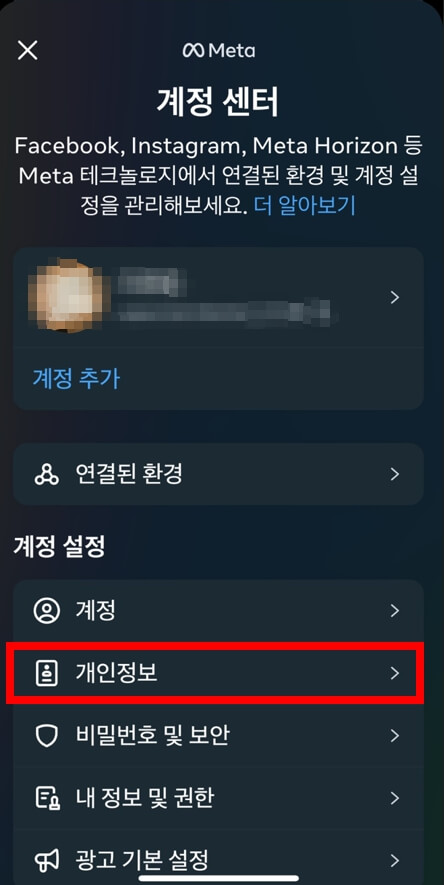
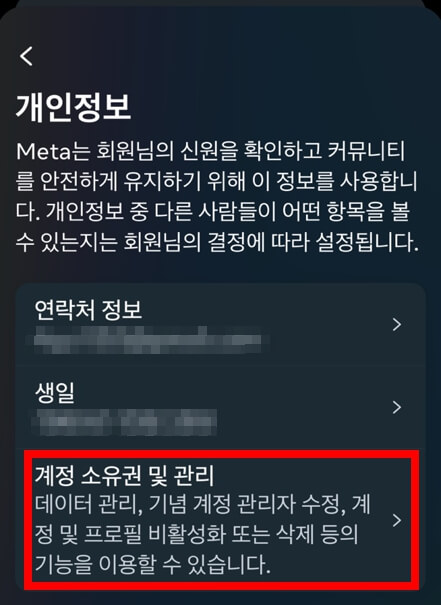
비활성 또는 삭제 클릭 후 삭제할 계정 선택
계정 소유권 및 관리를 들어가면 자신의 계정을 비활성 또는 삭제를 한다는 선택지가 있습니다. 이곳을 클릭하면 나오는 화면이 아래 두 번째 사진입니다. 자신의 계정이 여러 개라면 여러 개가 보일 것입니다. 여기서 자신이 인스타그램 탈퇴 혹은 계정삭제를 할 아이디를 선택합니다.
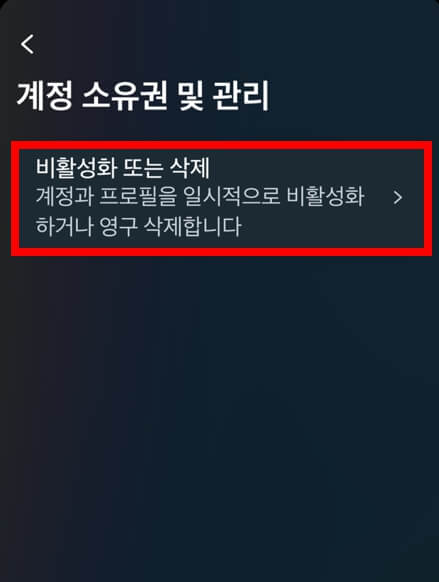
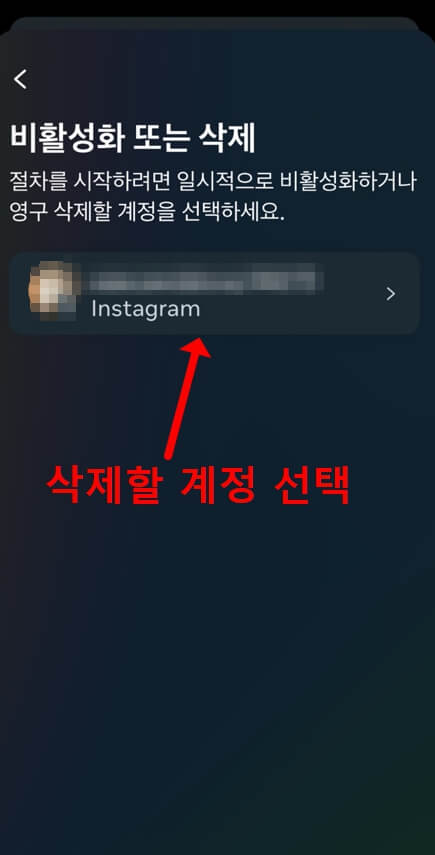
인스타그램 계정 비활성화 또는 계정삭제 선택 후 비밀번호 입력
자신이 삭제하 인스타그램 계정을 선택하고 들어오면 아래 첫 번째 사진처럼 보입니다. 계정 비활성화를 할 것인지 계정 삭제를 할 것인지 선택을 합니다. 두 선택지 중에서 자신의 원하는 방향으로 선택을 합니다.
그렇게 선택을 하면 두 번째 사진처럼 마지막으로 보안을 위해 비밀번호를 물어봅니다. 입력 후 계정삭제를 하시면 인스타그램 탈퇴가 됩니다.
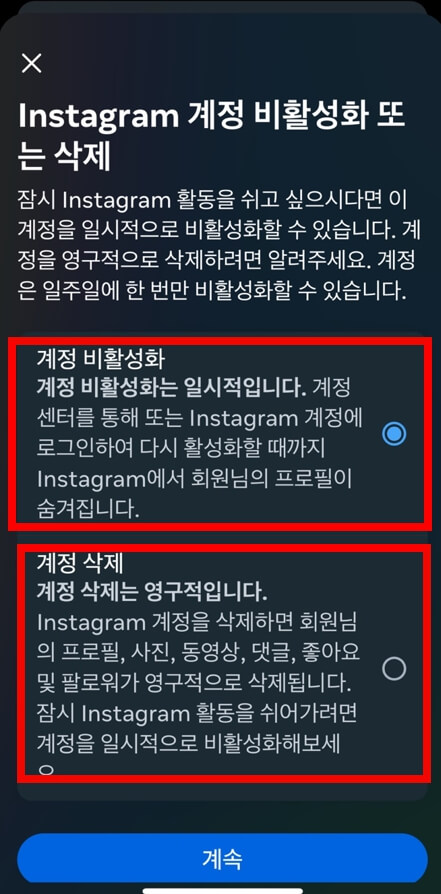
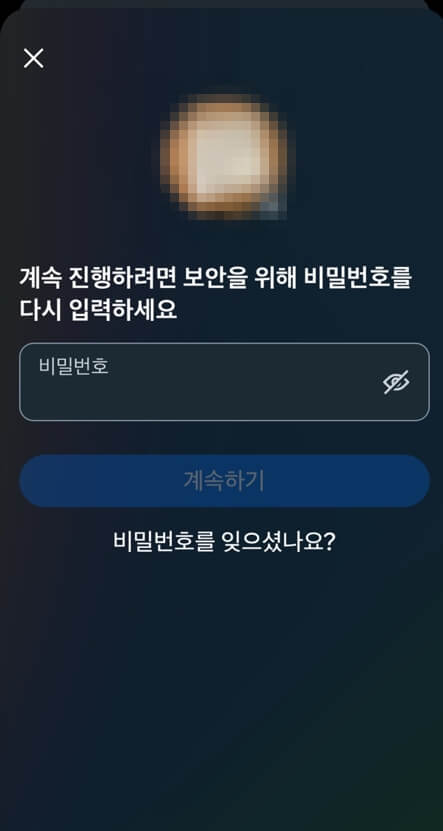
이렇게 총 2가지의 인스타드램 탈퇴 및 계정삭제 방법을 찾아보았습니다. 인스타드램 탈퇴는 확실히 모르면 하기 힘든 구조였습니다. 그리고 두 번째 방법은 이번에 알아보면서 새롭게 알게 된 방법인데 개인적으로는 인스타그램 탈퇴 및 계정삭제 첫 번째 방법보다 두 번째 방법이 훨씬 쉬운 것 같습니다.
관련 포스팅
역설적이지만 인스타그램을 운영하는 방법과 릴스하는 방법 또한 소개해드리고 있습니다. 그리고 덤으로 유튜브 광고 없이 보는 방법 또한 있습니다.
인스타그램 사용법과 릴스하는 법
인스타그램을 처음 시작하는 분들 그리고 팔로워 수와 좋아요를 많이 받고 싶은 분들 현재 대세는 인스타 릴스입니다. 처음 인스타를 하는 분들과 릴스로 팔로워수를 늘리면서 다양한 영상과
gogo2.fufumain.com
유튜브 광고없이 보기 모바일과 PC
유튜브 프리미엄을 가입을 안 한다면 항상 보는 광고, 이제는 광고 없이 보는 방법이 있습니다. 모바일, PC 두 가지 방식으로 모두 다 유튜브 광고 없이 빠르게 보시기 바랍니다. 간단하고 빠르게
gogo2.fufumain.com
'영화,예능,시리즈 리뷰' 카테고리의 다른 글
| 인스타그램 사람 찾기 3가지 방법 (0) | 2023.06.08 |
|---|---|
| 쿠팡플레이 바로가기 로켓와우 회원은 무료시청 (0) | 2023.06.06 |
| 미션 임파서블 7 톰 크루즈가 돌아왔다 파트1 (0) | 2023.05.25 |
| 엑스오 키티 넷플릭스 시리즈 이번에는 한국에서 (0) | 2023.05.20 |
| 마이 리틀 히어로 임영웅 LA 콘서트 공개현장까지 (0) | 2023.05.18 |



